DISH
Tutoriais
Como acessar o painel das minhas ferramentas através do meu dispositivo móvel?
Como configuro um número PIN para meu aplicativo DISH?
Como edito as informações da minha conta no aplicativo móvel DISH ?
Como faço para alterar minha senha no aplicativo móvel DISH?
DISH App - Como gerenciar membros da equipe no aplicativo
Um passo a passo do aplicativo móvel DISH
Visite seu painel no aplicativo móvel DISH
Como acesso o blog no DISH.co?
Como adiciono um novo membro à equipe?
Como editar informações na minha conta?
Como editar suas configurações de notificação
Como edito informações do meu estabelecimento?
Como entro em contato com o suporte via WhatsApp?
Como faço o downgrade da minha assinatura?
Como faço para alterar minha senha no DISH .co?
Como faço upgrade para DISH Premium?
Como posso criar uma conta na DISH?
Como posso visualizar minhas faturas de produtos DISH?
FAQs
Suporte ao cliente
DISH Order
DISH Reservation
Integração
FAQs
Geral / Como usar
Como acessar DISH Reservation através de um dispositivo móvel?
Como adicionar hóspedes sem reserva no DISH Reservation?
Como ajustar o status da reserva?
Como alterar a prioridade de reserva de mesa?
Como alterar sua senha no DISH Reservation ?
Como ativar a função Push-Notification?
Como configurar grupos de mesas?
Como configuro e uso o horário de serviço?
Como criar um arquivo PDF das minhas reservas?
Como defino um limite de reserva?
Como edito ou adiciono horários de funcionamento?
Como edito ou adiciono mesas no meu plano de mesa?
Como faço login na DISH Reservation?
Como faço para exportar dados da DISH Reservation?
Como gerencio a quantidade de reservas on-line que recebo?
Como integro a ferramenta de reservas no Google Business? [PREMIUM]
Como posso criar uma oferta para ser exibida no meu widget de reserva?
Como responder ao feedback do cliente?
Como usar notas internas nas ferramentas de reserva?
Painel de administração
Como adicionar um Menu Especial?
Como adicionar um menu de tempo?
Como adicionar um menu diário?
Como adicionar um menu fixo?
Como configurar as reservas (baseadas em assentos ou em mesas)?
Como gerenciar o banco de dados de clientes?
Como gerenciar reservas na DISH Reservation?
Como gerenciar reservas no plano de mesa?
Como gerenciar todas as configurações de reservas?
Como gerenciar todas as informações relacionadas à conta?
Como gerenciar usuários que receberão notificações?
Como visualizar e publicar os comentários dos clientes?
Visão geral dos relatórios
Liga-te ao Facebook/Instagram
A conexão foi bem-sucedida, mas o widget ainda não está funcionando. O que posso fazer?
Ativei com sucesso o Reservar com o Facebook. Quero ativar agora a Reserva com Instagram, mas não consigo encontrar o botão "Ativar agora" para iniciar o processo de ativação na DISH Reservation .
Ativei o Reservar com o Instagram, mas não consigo ver o botão "Reservar" no meu perfil comercial do Instagram.
Cancelei minha assinatura, mas o botão do Facebook ainda aparece na minha página do Facebook e do Instagram. Como faço para desativar isso?
Como ativo Reservar com Facebook e Reservar com Instagram?
DISH Reservation - Como ativar Reserva com Facebook e Reserva com Instagram?
Minha página do Instagram não aparece na lista de perfis do Instagram ao tentar vincular o Instagram ao Facebook. Como posso consertar isso?
Não consigo ativar o Reservar com Facebook ou Instagram, pois diz “Sua conta está restrita no momento”. Como posso consertar isso?
Não consigo selecionar a página do Facebook à qual desejo me conectar, pois me disseram que ela "não é elegível". Como posso consertar isso?
Quero apenas ativar "Reservar com Instagram". Isso é possível?
Como adiciono um link de reserva à minha página do Facebook e Instagram?
DISH Weblisting
Tutoriais
Como altero minha senha no DISH Weblisting?
Como conecto minha conta do Google?
Como configurar o DISH Weblisting?
Como faço login no DISH Weblisting?
Como faço para publicar conteúdo?
Como posso aproveitar ao máximo o DISH Weblisting?
Como posso criar meu próprio código QR para minha empresa?
Como respondo às avaliações?
Uma visão geral das configurações gerais
FAQs
DISH Website
Tutoriais
Como adiciono uma descrição no processo de integração?
Como configuro a impressão do meu site?
Como configuro a listagem na integração da DISH Website ?
Como configuro opções e ofertas na DISH Website?
Como configuro um domínio para o site DISH?
Como defino o horário de funcionamento no site?
Como faço para ativar meu DISH Website?
Como faço para enviar o menu para o site?
Como faço para integrar uma empresa na DISH Website?
Geral / Como usar
Como acesso DISH Website por meio de um dispositivo móvel?
Como adicionar o código do Google Analytics ao DISH Website?
Como adiciono ou altero um menu no DISH Website ?
Como adiciono um evento ao meu site?
Como adiciono um link de serviço de pedidos de comida?
Como adiciono uma descrição ao meu site?
Como configurar um domínio personalizado?
Como criar ou editar minhas galerias?
Como faço para alterar a paleta de cores no DISH Website?
Como faço para vincular minhas plataformas de redes sociais ao meu site?
Como faço para vincular o WhatsApp Click-to-Chat ao DISH Website?
Como posso reordenar o conteúdo do meu DISH Website?
Como são os modelos de design do DISH Website (profissional)?
Como usar IA na descrição do meu site?
Painel de administração
FAQs
- All Categories
- DISH Reservation
- FAQs
- DISH Reservation - FAQs
DISH Reservation - FAQs
Plano de mesa - Quais são os benefícios de configurar as combinações de mesa preferidas?
Para grandes grupos de convidados, seu restaurante pode não ter mesas com assentos suficiente. Como a DISH Reservation não sabe automaticamente quais você pode mover e aglutinar, existe a opção de definir combinações de mesas. Por exemplo, você pode definir que para reservas de 5 a 8 pessoas, a mesa 1 e a mesa 2 devem ser combinadas. Desta forma, quando é feita uma reserva de 5 a 8 pessoas nosso sistema atribuirá automaticamente a reserva à mesa 1 e à mesa 2. Descubra como configurar combinações de mesa em nosso tutorial em vídeo.
Se você não configurar combinações de mesas, mas sabendo que você tem capacidade suficiente, seu cliente ainda poderá fazer uma solicitação de reserva em que você precisará revisar e confirmar. Isso permite que você veja se consegue acomodar os convidados, por exemplo, ao mover as reservas existentes para outras mesas.
Plano de Mesas - Como posso decidir quais mesas serão dadas aos meus convidados?
As mesas são atribuídas automaticamente e estamos tentando ter o mínimo de cadeiras vazias na mesa selecionada. No entanto, se houver várias mesas do mesmo tamanho, os usuários com DISH profissional têm acesso ao recurso de atribuir prioridades. Se você preferir fornecer mesas na área de entrada para os primeiros clientes, dê a elas uma alta prioridade. Se houver mesas que atendem ao mesmo número de pessoas, a prioridade é considerada para decidir qual delas selecionar primeiro. Descubra como alterar sua prioridade de reserva de mesa em nosso tutorial.
Posso desativar a atribuição automática de mesas a uma reserva?
Não, isso infelizmente não é possível no momento.
Posso dar aos meus funcionários acesso à ferramenta de reservas?
Sim, você pode. Para fazer isso, faça login na sua conta DISH.co. Clique no seu nome que estará no canto superior direito da tela. Selecione "Meus Estabelecimentos" no menu suspenso que aparecerá. Em seguida, clique em "Minha equipe" e depois em "+ Adicionar pessoa". Digite os detalhes de contato do seu funcionário e confirme. Ele ou ela receberá um e-mail com informações sobre como se registrar.
Não quero que os meus funcionários tenham acesso total à DISH Reservation . Posso limitar o que eles podem ver?
Sim, você pode. Ao dar aos seus funcionários acesso à ferramenta de reservas, você pode definir suas "funções" e decidir quais páginas da ferramenta de reservas eles podem ver. Você pode, por exemplo, decidir que seus garçons só podem criar, confirmar e recusar reservas. Assim, eles veriam apenas as páginas relacionadas em sua conta.
Ainda tenho assentos livres suficientes. Por que o sistema converte uma reserva em uma solicitação de reserva?
Existem três cenários em que isso pode ocorrer.
- Verifique se você definiu um tamanho de grupo "até o qual você gostaria que as reservas fossem confirmadas automaticamente", por favor. Se, por exemplo, você definir esse número como 4, isso significa que as reservas para 5 pessoas ou mais não serão confirmadas automaticamente. Isso acionaria uma solicitação de reserva, que você deve ser confirmada primeiro.
- Pode ser que você não tenha mesa livre disponível ou grupo de mesa para o tamanho do grupo da reserva. Por exemplo, você pode receber uma reserva para 10 pessoas, mas só tem 2 mesas para 5 pessoas e não definiu um grupo de mesas para essas mesmas mesas. Nesse caso, um cliente pode fazer uma reserva que precisará ser confirmada. Isso permite que você verifique se pode realmente acomodar esses clientes. Confira nosso tutorial sobre "Como configurar grupos de mesas" aqui.
- Se todas as mesas estiverem ocupadas, mas ainda houver assentos disponíveis (porque as mesas não estão totalmente ocupadas), o cliente ainda poderá fazer uma reserva. O sistema converteria isso em uma solicitação de reserva, para que você possa verificar se realmente pode acomodar a pessoa ou não.
Posso pausar as reservas online em um curto espaço de tempo?
Sim, você pode. No menu esquerdo, na parte inferior, você encontrará um botão de pausa. Clique no botão para pausar sua reserva online durante aquele dia.
O meu restaurante está aberto até às 23:00. Por que não posso receber reservas às 21h30?
Para ver se um horário pode ser oferecido ao seu cliente, a DISH Reservation analisa duas coisas: o horário de reserva que você definiu e a duração padrão para suas reservas. Se você definir o horário da reserva para terminar às 23h e a duração padrão da reserva para 2 horas, a última reserva possível nesse dia será às 21h. Se você deseja que seus convidados ainda façam uma reserva às 21h30, você precisará alterar o término do horário de reserva para às 23h30.
Eu quero que meus clientes façam uma reserva com somente 7 dias de antecedência. Por que devo permitir que meus clientes reservem com 30 dias de antecedência ou mais?
Isso ocorre devido a uma limitação técnica definida pelo Google. Para receber reservas via Google, precisamos definir o mínimo para 30 dias.
Por que uma reserva não pode ser feita com menos de 30 dias de antecedência?
É sim possível fazer reservas com menos de 30 dias de antecedência. Para isso, você precisa definir o tempo de aviso da reserva para menos de 30 dias.
Como funciona a função de limite de reserva?
Em horários de pico, você pode querer aceitar menos reservas do que o normal. Para evitar que sua cozinha fique sobrecarregada com quantidade de convidados que chegam ao mesmo tempo, você pode configurar limites de reserva. Com os limites de reserva, você pode limitar o número de convidados que podem reservar um lugar durante um intervalo de tempo específico em um determinado dia. Por exemplo, você pode definir que das 13h às 14h você só deseja fazer reservas online para no máximo 20 convidados. Para ver como configurar o limite de reserva, confira nosso tutorial em vídeo.
Posso alterar a duração padrão de uma reserva durante meus turnos?
Sim, você pode. Para fazer isso, você precisa seguir duas etapas. Primeiro, vá para configurações/horas e defina seus "períodos de refeição", por exemplo, almoço e jantar ( veja nosso tutorial para mais informações ).
Feito isso, edite a duração padrão de uma reserva na "seção de capacidade" que você encontrará em Configurações/Reservas. Basta definir a duração padrão de uma reserva por período de refeição, como por exemplo, uma hora para o almoço.
Posso permitir que meus clientes alterem a duração de sua reserva?
Sim, você pode. Para tal, dirija-se à "seção de capacidade" que encontrará em Definições/Reservas. Lá, você pode permitir que seus clientes "definam a duração da reserva" e definam a duração mínima e máxima da sua reserva.
Os meus clientes podem decidir em que zona do meu restaurante querem reservar uma mesa?
Sim, eles podem. Para ativá-lo, basta ir à seção de administração que você encontrará em configurações/reservas. Em seguida, confirme a seguinte pergunta: "Você gostaria de permitir que seus convidados selecionem a área em que estão sentados?"
Posso limitar o número de reservas online que recebo?
Absolutamente. Você pode decidir parar ou receber menos reservas online para dias específicos, dias recorrentes, serviços ou períodos de restauração. Para tal, basta ir a configurações/limites de reserva e ativar o seu primeiro limite.
Que parâmetros posso utilizar para definir ou limitar as reservas online?
Você pode interromper ou reduzir a disponibilidade de reservas online nos seguintes parâmetros:
- Dia específico (ex. 1 de julho / 1 a 5 de julho / Terraço ou Bar )
- Intervalo de datas (por exemplo, 1 a 5 de julho)
- Área (Fechar terraço, bar ou qualquer zona)
- Horário de atendimento (pequeno almoço das 8h às 11h, finais de semana)
- Dias Comuns (aos fins de semana, todas as segundas-feiras)
Para isso, confira nosso tutorial:
Como posso garantir que não receberei muitas reservas ao mesmo tempo (por exemplo, para distribuir melhor a carga de trabalho na cozinha)?
Em horários de pico, você pode aceitar menos reservas do que o normal. Para evitar que sua cozinha fique sobrecarregada com a quantidade de convidados que chegam ao mesmo tempo, você pode configurar limites de reserva. Com os limites de reserva, você pode limitar o número de convidados que podem reservar um lugar durante um intervalo de tempo específico em um determinado dia. Por exemplo, você pode definir que, das 13h às 14h, você só deseja fazer reservas off-line para no máximo 20 pessoas. Para ver como configurar o limite de reserva, confira nosso tutorial em vídeo.
Quanto tempo leva para os limites de reservas online aparecerem no Google e na minha ferramenta?
Os limites que você definir estarão ativos no Google por volta das 3h da manhã do dia seguinte. Para o widget da ferramenta online, os limites são ativados imediatamente.
Eu interrompi as reservas online para um dia específico, ainda posso adicionar reservas manualmente?
Sim, você pode. Com a função de limite instalada, você não precisa mais contornar a situação fechando seu restaurante para evitar o recebimento de reservas online.
Posso limitar a possibilidade de meus convidados reservarem mesas online específicas?
Atualmente, isso não é possível. Estamos fazendo o possível para disponibilizar essa função em breve.
Como adiciono um link de reserva à minha página do Facebook e Instagram?
Para continuar recebendo reservas, siga os passos descritos aqui.
Siga este guia para colocar um link de reserva no topo de suas contas do Instagram e do Facebook. Isso ajudará você a transformar seus visitantes de mídia social em hóspedes que fazem reservas em seu lugar.
- Copie o link de reserva curta da DISH Reservation
- Acessar DISH Reservation
- Ir para Integrações
- Selecione a página autônoma
- Copie o link do widget de reserva (ex.
https://reserve. DISH .co/12345)
- Cole o link da reserva no seu perfil do Instagram (do seu celular)
- Faça login na página do Instagram do seu estabelecimento.
- Toque em Editar perfil.
- Toque em Bio e digite "Reservas:" (opcional)
- Em seguida, toque em Adicionar link externo.
- Em “URL” cole o link do seu widget de reserva
- No título adicione Reservas (opcional)
- Toque em Concluído para finalizar o processo .
Precisa de mais ajuda? Siga os passos na tela:
Você está pronto! Agora você pode receber reservas via Instagram
- Copie o link de reserva curta da DISH Reservation
- Acessar DISH Reservation
- Ir para Integrações
- Selecione a página autônoma
- Copie o link do widget de reserva (ex.
https://reserve. DISH .co/12345)
- Cole o link da reserva na sua seção “Sobre nós” no Facebook
- Entre na página do Facebook do seu estabelecimento.
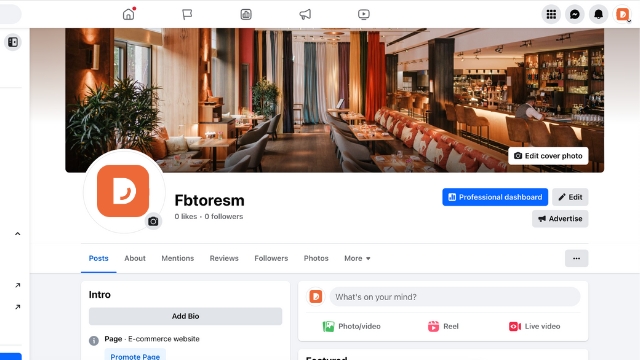
- Clique em Adicionar biografia na seção Introdução.
- Cole o link do widget de reserva (ex: Reservas: DISH )
- Salve seu progresso.
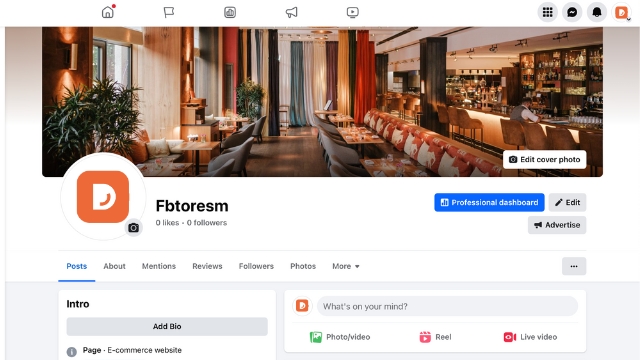
Os usuários do Facebook agora podem reservar facilmente através deste link!
Como remover o botão de reserva do Facebook?
Se você deseja remover o botão "Reservar" do Facebook, você pode seguir facilmente estes passos:
- Entre no Facebook.
- Mude para o perfil do Facebook do seu estabelecimento.
- Clique em “ … ”
- Clique no botão Editar ação .
- Clique no botão Excluir .
- Economize seu progresso.
Com isso, seu botão de reserva não estará mais disponível no Facebook e no Instagram.
Precisa de mais ajuda? Assista a este vídeo:
Um SMS de confirmação é enviado ao meu cliente quando uma reserva é feita pelo Reservar com o Google?
Não, seus convidados não recebem um SMS. No entanto, ao reservar uma mesa via Google, seu cliente recebe um e-mail confirmando que a reserva foi feita.
Qual é o número máximo de lugares que podem ser reservados via Reservar com o Google em uma reserva?
Uma pessoa pode reservar uma mesa para no máximo 12 pessoas via Reservar com o Google.
Com quanto tempo de antecedência meus clientes podem fazer uma reserva pelo Google?
Seus clientes podem reservar mesa com até 30 dias de antecedência.
Por que o Reservar com o Google não está disponível na Eslováquia e na Romênia?
O Google não ativou esta função nesses países.
Quanto tempo leva para ativar o botão "reservar uma mesa" no Google?
Depois de concluir o assistente de integração, o Google leva até cinco dias úteis para ativar a opção "Reservar uma mesa" no Google.
Por que o botão "Reserve uma mesa" não aparece no Google. E o que posso fazer para consertar?
Se o botão "Reservar uma mesa" não aparecer no Google, pode ser que os detalhes do restaurante (nome, endereço) que você inseriu para o seu restaurante em DISH.co não correspondam ao nome do seu restaurante inserido no Google Meu Negócio. Verifique se os detalhes correspondem, alterando o nome ou o endereço do seu restaurante em DISH.co ou alterando-o no Google Meu Negócio. Confira nosso tutorial sobre como ativar "Reservar uma Mesa" no Google Meu Negócio aqui .
O nome do restaurante em DISH.co e Reservar com o Google são os mesmos, mas "Reservar uma mesa" ainda não aparece.
Se os clientes puderem reservar um quarto para dormir em seu estabelecimento pelo Google, você não poderá ativar o botão "Reservar uma mesa". Terá de escolher se os seus clientes podem "Reservar Mesa" ou reservar uma estadia. Você pode selecionar isso no Google Meu Negócio. Esse caso pode ocorrer se você tiver um hotel com restaurante anexo. Confira nosso tutorial sobre como ativar "Reservar uma Mesa" no Google meu Negócio aqui.
Além disso, para o Google exibir o botão "Reservar uma mesa", ele precisa reconhecê-lo como um estabelecimento, onde as reservas são consideradas úteis. Isto significa que o botão aparecerá para Cafés, Bares, Restaurantes, Cervejarias ao Ar Livre, etc. mas não para, por exemplo, clubes desportivos ou hotéis. Você pode verificar no Google Maps que tipo de estabelecimento o Google considera para você.
Tutorial - Como integrar a ferramenta de reservas no Google My Business
Comunicação com seus clientes
Posso escrever uma mensagem ao meu cliente ao aceitar ou cancelar uma reserva?
Sim, você pode. Você pode configurar texto adicional em Configurações/Notificações, que serão enviados automaticamente a cada e-mail de confirmação para seus convidados. Porém, você não poderá enviar e-mails individuais personalizados. Para cancelar uma reserva, basta clicar no botão Cancelar. Isso abrirá uma janela, onde você poderá adicionar um texto ao e-mail de cancelamento que o usuário receberá (para ver como funciona, clique aqui ).
Não quero que meus clientes sejam informados sobre um cancelamento. Posso desativar esta função?
Sim, você pode. Ao clicar no botão cancelar na página da sua reserva, se abrirá uma janela na qual você poderá optar por não informar o cliente sobre a reserva.
Comentários - Meus comentários são exibidos no Google?
Não. Seus comentários não são exibidos no Google. Você pode exibi-los em seu DISH Website ou em qualquer site que esteja usando.
Comentários - O que acontece se eu clicar em publicar meus comentários?
Se você clicar em publicar meus comentários, seus comentários poderão ser exibidos em seu site.
Comentários - Como posso exibir meus comentários?
Se você estiver usando um site da DISH, basta publicar os feedbacks que gostaria de ter em seu site. Se você tiver um site próprio, basta copiar o código HTML para o seu site. Você encontra o código na seção AJUDA.
Diversos
Na visão geral da minha reserva, aparece "Número total de assentos disponíveis excedido". A minha reserva é inválida?
Não, sua reserva ainda é válida. Você pode reservar uma mesa em excesso se quiser e não precisa mover ou cancelar sua reserva. Você pode simplesmente manter a reserva. Com esta mensagem, queremos apenas destacar que você reservou sua mesa em excesso, caso não tenha percebido.
Por que tenho entradas de convidados duplicadas?
A menos que seu cliente clique em "Lembrar-me", ao fazer uma reserva online, só podemos manter as informações do cliente por 2 semanas após a reserva. Se o mesmo cliente fizer várias reservas, mas não ativar o botão "lembrar de mim", criaremos uma nova entrada de cliente para cada nova reserva e excluiremos os dados antigos após a reserva. É assim que as entradas duplas podem acabar acontecendo.
Por que você desligou o SMS e introduziu as notificações push?
Os SMS não são mais a melhor forma de enviar notificações importantes relativas às suas reservas. Eles são curtos, caros e limitados em suas possibilidades. É por isso que mudamos para notificações push.
Você mantém todas as vantagens do SMS, e além disso pode:
- Ver facilmente qualquer reserva futura em sua nova central de notificações.
- Ver instantaneamente alterações de última hora em sua reserva.
- Adicionar um número ilimitado de membros da equipe para serem notificados.
- Acessar diretamente uma solicitação de reserva através de um link na notificação.
- Obter informações adicionais, por exemplo, sobre comentários de clientes e detalhes de solicitações de alteração
 |
Como posso receber notificações push no meu smartphone ou tablet?
Para receber notificações push, você precisa:
- Ter uma reserva DISH Professional ativa ou uma assinatura DISH Premium
- Estar registrado como um usuário com a função “Proprietário” ou “Gerente de Reservas” para obter permissões de notificação. Saiba como obter ou conceder permissões aqui.
- Baixe o aplicativo DISH gratuito na Google Store (Android ) ou App Store (iOS)
- Permitir que o aplicativo DISH envie notificações push
Notificações push estão disponíveis em smartphones e tablets. Eles não estão disponíveis para laptops e computadores desktop.
Que tipo de notificações push receberei?
Quais notificações push você pode receber dependem da função que lhe foi atribuída no Dish.co. Se quiser receber todas as notificações, basta garantir que várias funções foram atribuídas a você.
Descubra como atribuir uma função aqui
Visão geral de quais notificações você pode receber com base na função
Proprietário | Gerente de reservas | Gerenciador de comentários | |
Nova Reserva | Sim | Sim | Não |
Novo Pedido de Reserva | Sim | Sim | Não |
Reserva cancelada | Sim | Sim | Não |
Reserva alterada | Sim | Sim | Não |
Feedback de novos clientes | Sim | Não | Sim |
O membro da equipe aceitou o convite para ingressar como usuário | Sim | Não | Não |
Como posso ativar notificações push para os membros da minha equipe?
Se quiser que alguém da sua equipe receba notificações push relacionadas a reservas, você precisa garantir que ele ou ela:
- Tenha uma conta de usuário no Dish.co conectada ao seu estabelecimento.
- Tenha permissões para receber notificações push, sendo o “Proprietário” ou tendo a função “Gerente de Reservas” atribuída. “Gerentes de Feedback” recebem apenas notificações relacionadas a feedback.
Veja como criar uma nova conta de usuário e ativar notificações push para um membro da equipe:
Para adicionar um novo membro da equipe, você precisa ser o “Proprietário” da conta.
- Faça login em Dish.co.
- Em “Estabelecimento Atual” selecione o estabelecimento ao qual deseja adicionar um membro da equipe.
- No canto superior direito, toque no nome do seu perfil.
- Toque em “Meus estabelecimentos” no menu suspenso.
- No cabeçalho, toque em “Minha equipe”.
- Certifique-se de que seu nome seja mencionado na “Seção do Proprietário”. Somente proprietários podem adicionar novos membros à equipe. Se não for você, peça ao “Proprietário” para adicionar um membro da equipe.
- Toque em "+Adicionar pessoa”.
- Digite nome, número de telefone e e-mail do colega.
- Na seção “Atribuir funções às suas ferramentas” clique em DISH Reservation.
- Marque a caixa que descreve a função que você deseja atribuir ao seu colega.
- Selecione “Gerenciador de Reservas”.
- Toque em “Confirmar”.
Seu colega receberá um e-mail com o assunto “Inscreva-se no [nome do estabelecimento] no DISH”. Peça para ele aceitar a reserva e fazer login ou cadastrar-se. Após fazer o login ou cadastro, seu colega será solicitado a aceitar o convite. Assim que for aceito, ele poderá fazer login na reserva. DISH.co e acesse as ferramentas com as permissões que você concedeu a ele.
Parabéns! Seu colega agora pode receber notificações.
Como posso adicionar permissões para receber notificações push para uma conta de usuário existente?
Veja como adicionar permissões para uma conta de usuário existente:
- Faça login em Dish.co.
- Em “Estabelecimento Atual” selecione o estabelecimento ao qual deseja adicionar um membro da equipe.
- No canto superior direito, toque no nome do seu perfil.
- Toque em “Meus estabelecimentos” no menu suspenso.
- No cabeçalho, clique em “Minha equipe”.
- Clique no ícone “Editar” ao lado do nome do seu colega.
- Na seção “Atribuir funções às suas ferramentas” clique em DISH Reservation.
- Marque a caixa que descreve a função que você deseja atribuir ao seu colega.
- Selecione “Gerenciador de Reservas” (dará permissão para notificações push).
- Toque em “Salvar”.
Parabéns! Você deu permissão ao seu colega para receber notificações push.
Onde posso obter uma visão geral de todas as reservas recebidas?
Todas as notificações push são armazenadas em sua Central de Notificações no aplicativo DISH. Lá você pode ter uma visão geral de todas as futuras reservas e solicitações de reserva. Você também pode visualizar reservas canceladas ou alteradas, solicitações de alteração, bem como notificações para novos comentários. Todas as notificações relacionadas à reserva são mantidas por duas semanas após o término da reserva.
A central de notificações está disponível no aplicativo DISH gratuito. Para acessá-lo, basta clicar no ícone do sino no canto superior direito do seu aplicativo DISH .

Posso receber notificações push de vários estabelecimentos?
Sim, você pode. Se você possui vários estabelecimentos e tem permissão para receber notificações push para eles, receberá todas as notificações em seu celular e tablet.
Como posso desligar as notificações push no meu dispositivo?
Para desativar as notificações push, siga estas etapas:
A) Em dispositivos iOS (iPhones ou iPads)
- Vá para Configurações e toque em Notificações.
- Selecione o aplicativo DISH em Tipo de notificação.
- Desative “Permitir notificações”
B) Em dispositivos Android
- Abra o aplicativo Configurações do seu dispositivo.
- Toque em Notificações
- Toque no aplicativo.
- Desative as notificações do aplicativo: você pode desativar todas as notificações de um aplicativo listado ou escolher categorias específicas.
Como faço para instalar o aplicativo DISH ?
- O aplicativo DISH gratuito está disponível em smartphones e tablets. Para instalá-lo, basta acessar a Google Store (Android ) ou a App Store (iOS)
Não consigo receber nenhuma notificação push. Como posso consertar isso?
Para receber notificações push em seu telefone ou tablet, você precisa ter:
- Uma reserva DISH Professional ativa ou assinatura DISH Premium. Assinaturas gratuitas não recebem notificações push.
- Estar registado como utilizador com a função “Proprietário” ou “Gestor de Reservas”.
- Baixe o aplicativo DISH na Google Store (Android ) ou na App Store (iOS)
- Habilite o aplicativo DISH para enviar notificações push
Como permitir que o Dish App envie notificações push?
Para ativar notificações push para novas instalações de aplicativos, basta consentir em receber notificações push por meio do botão pop-up apresentado a você ao abrir o aplicativo DISH pela primeira vez.
Para ativar notificações push para seu aplicativo existente, siga as seguintes etapas:
A) Em dispositivos iOS (iPhones ou iPads)
- Vá para Configurações e toque em Notificações.
- Selecione o aplicativo DISH em Tipo de notificação.
- Ative “Permitir notificações”
B) Em dispositivos Android
- Abra o aplicativo Configurações do seu dispositivo.
- Toque em Notificações
- Toque no aplicativo.
- Ativar ou desativar as notificações do aplicativo: você pode desativar todas as notificações de um aplicativo listado ou escolher categorias específicas.
Posso continuar usando a versão web depois de receber notificações push por meio do aplicativo DISH?
Sim, isso é possível. Você pode receber notificações push e continuar usando a versão web do DISH Reservation . Tudo que você precisa fazer é isto:
- Baixe o aplicativo DISH para receber notificações push
- Continue a utilizar a versão web do DISH Reservation para a gestão diária das suas reservas
Continuarei recebendo notificações por e-mail depois que o SMS for desativado?
Sim, você continuará recebendo notificações por e-mail sobre reservas, solicitações de reserva, alterações nas reservas e comentários dos hóspedes.
